Smartphones bieten heutzutage eine Fülle von Funktionen und Einstellungen. Doch die meisten Anwender nutzen nur die wenigstens davon, weshalb einige praktische Funktionen übersehen werden. Wir haben für euch neun Tipps & Tricks für das Samsung Galaxy S5 Mini zusammengestellt, die wir euch in diesem Artikel vorstellen möchten.
Vorinstallierte Apps ausblenden
Beim Galaxy S5 Mini ist sind bereits viele Apps vorinstalliert, von denen viele Nutzer jedoch kaum Gebrauch machen. Leider lassen sich die vorinstallierten Apps nicht einfach deinstallieren. Zwar gibt es Möglichkeiten, doch sind dazu in der Regel Root-Rechte vonnöten. Eine gute Möglichkeit, um die Apps zumindest optisch verschwinden zu lassen, ist das Ausblenden der Apps.
Vorinstallierte Apps lassen sich häufig nicht entfernen, dafür aber ausblenden
Im Menü befindet sich oben rechts eine Schaltfläche bestehend aus drei Punkten. Wird diese angewählt, öffnet sich ein Reiter, bei dem ihr auf „Apps ausblenden“ drückt. Jetzt könnt ihr alle Apps markieren, die ihr ausblenden möchtet, wodurch sich euer Menü deutlich entschlacken lässt.
Das Einstellungsmenü vereinfachen
Samsung hat beim Galaxy S5 das Einstellungsmenü überarbeitet. Dieses sieht zwar schick aus, doch leider gibt es sehr viele Symbole, wodurch die Navigation sehr erschwert wird. Um die vom Galaxy S4 bekannte Ansicht wiederherzustellen, tippt ihr unter den Einstellungen erneut auf die Schaltfläche mit den drei Punkten.
Das unübersichtliche Einstellungsmenü lässt sich vereinfachen
Dort wählt ihr „Anzeigetyp“ aus und aktiviert die „Registerkartensicht“ die eine deutlich übersichtlichere Darstellung bietet. Alternativ lässt sich auch eine Listenansicht auswählen.
My Magazine deaktivieren
Mit My Magazine schlägt Samsung den Weg von HTC ein, und führt einen personalisierten Nachrichtendienst ein. Die Oberfläche erscheint, wenn ihr auf dem Startbildschirm ganz nach links navigiert. Doch nicht jeder möchte My Magazine nutzen. Zum Glück kann der Nachrichtendienst einfach abgeschaltet werden.
Mit der Herauszoom-Geste auf dem Startbildschirm, gelangt ihr in die Startseiten-Einstellungen
Dazu müsst ihr auf dem Startbildschirm mit beiden Fingern die Geste zum Herauszoomen ausführen. Unten rechts seht ihr dann den Punkt „Startseiten Einstellungen“ unter dem ihr den Haken bei My Magazine entfernt. Fortan ist der Dienst deaktiviert und befindet sich nicht mehr auf der Startseite.
S Voice deaktivieren
S Voice ist Samsungs hauseigener Sprachassistent, der über zweimaliges Drücken der Home-Taste aktiviert wird. Er hat jedoch auch zur Folge, dass das S5 Mini bei jeder Betätigung der Home-Taste kurz darauf wartet, ob eine zweite Eingabe zum Aufrufen von S Voice erfolgt, wodurch eine kleine Verzögerung entsteht.
S-Voice führt zu kleinen Verzögerungen beim Betägigen der Home-Taste und lässt sich deaktiveren
Wer sich davon gestört fühlt, kann die Funktion in den Einstellungen unter „Anwendungen“ und dort unter „S Voice“ deaktivieren. Dazu muss lediglich der Haken bei „Über Home-Taste öffnen“ entfernt werden.
Den privaten Modus aktivieren
Smartphones sind wie kleine PCs, auf denen wir auch Dateien abspeichern, die nicht für jedermanns Augen bestimmt sind. Daher lässt sich beim Galaxy S5 Mini der „Private Modus“ aktivieren.
Im privaten Modus sind sensible Daten nur nach Eingabe eines Passworts zugänglich
Ist dieser aktiviert, erscheint unter anderem in der Galerie der Eintrag „Nach Privat verschieben“. Alle dort ausgewählten Fotos sind fortan nur bei Eingabe eines Passworts oder Abgleich des Fingerabdrucks sichtbar.
Ultra-Energiesparmodus nutzen
Da ist man den ganzen Tag unterwegs und plötzlich taucht folgende Meldung auf: „Der Akkustand ist niedrig“. Wenn für die nächsten Stunden keine Steckdose in Sicht ist, kann der Ultra-Energiesparmodus Abhilfe schaffen. Wird dieser aktiviert wechselt der Bildschirm zu einer Graustufen-Anzeige.
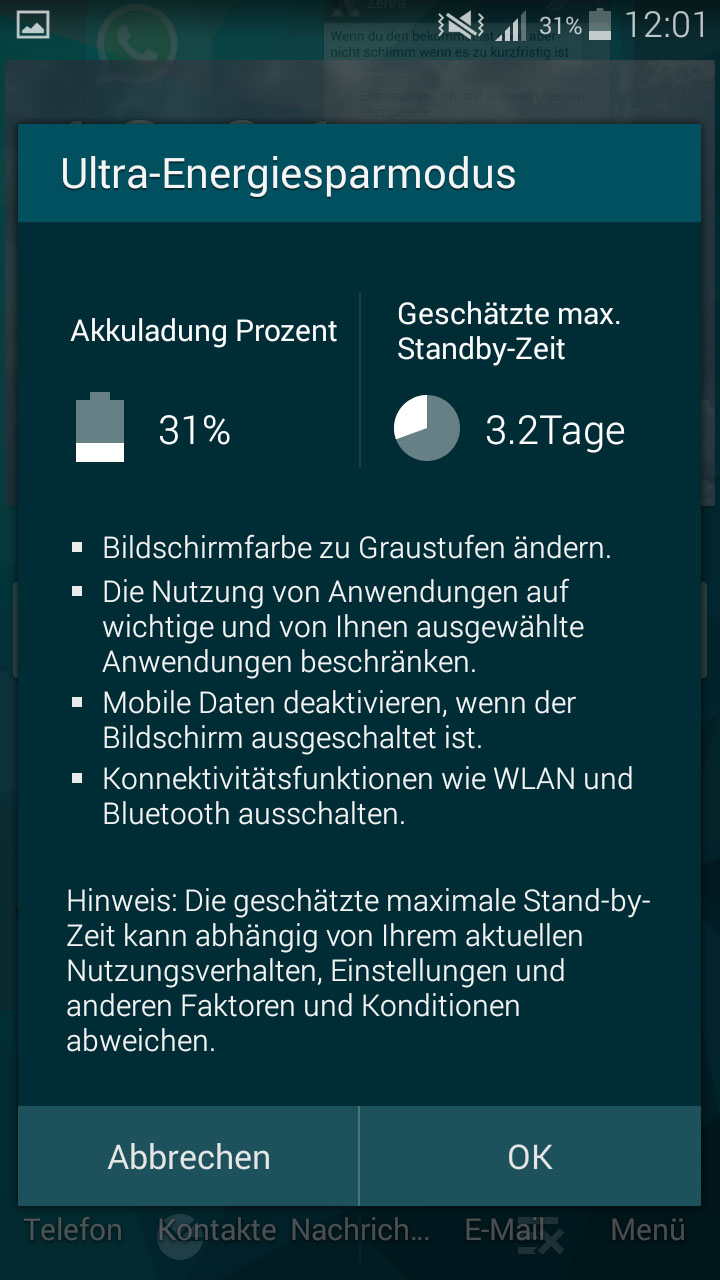 Der Ultra-Energiesparmodus kitzelt trotz niedrigen Akkustand noch einige Stunden Laufzeit aus dem S5 Mini
Der Ultra-Energiesparmodus kitzelt trotz niedrigen Akkustand noch einige Stunden Laufzeit aus dem S5 Mini
Zudem lassen sich nur noch vereinzelte Apps nutzen und das Internet ist einzig bei aktiver Nutzung aktiv. Wer zumindest noch telefonisch für einige Stunden erreichbar sein will, sollte diesen Modus aktivieren.
Apps auf die SD-Karte verschieben
Apps nehmen neben Fotos, Videos und Musik den meisten Speicherplatz auf einem Smartphone ein. Da sie auf dem internen Speicher installiert werden, kann sich der Speicherplatz schneller gen Ende neigen, als einem lieb ist. Zum Glück lassen sich Apps auf eine microSD-Karte verschieben.
Der interne Speicher kann freigeräumt werden, indem Apps auf die SD-Karte verschoben werden
Da das Galaxy S5 Mini über einen entsprechenden Slot verfügt, könnt ihr folgenden Tipp ausprobieren: Geht in den Einstellungen unter „Anwendungsmanager“ und wählt dort den Reiter SD-Karte aus. Jetzt könnt ihr alle Apps auswählen, die auf eure SD-Karte verschoben werden sollen und solltet wieder genug Platz haben. Alternativ könnt ihr auch unter „Installierte Apps“ eine App auswählen und in dem neuen Fenster auf die Schaltfläche „Auf SD-Karte verschieben“ anwählen.
Ruhemodus aktivieren
Es gibt Momente, da sind eingehende Nachrichten und Anrufen unerwünscht. Wer nicht gestört werden möchte, kann den Ruhemodus des S5 Mini nutzen. Ist dieser aktiviert, werden keine Benachrichtigungen mehr durchgelassen und eingehende Anrufe gesperrt. Möchte man für bestimmte Kontakte dennoch erreichbar bleiben, lässt sich das entsprechend einstellen.
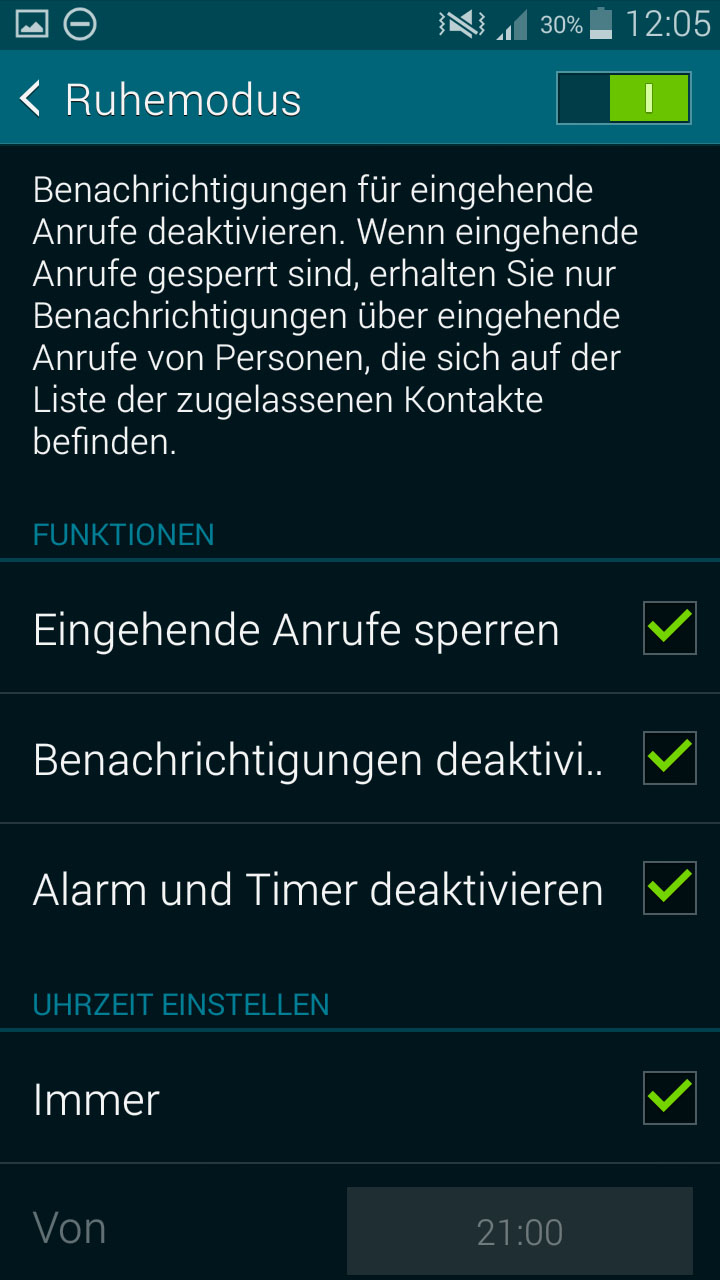 Ist der Ruhemodus aktiviert, werden eingehende Anrufe geblockt
Ist der Ruhemodus aktiviert, werden eingehende Anrufe geblockt
Auf Wunsch kann ein Zeitrahmen festgelegt werden, in dem der Modus automatisch aktiviert wird. Das kann beispielsweise nachts sein, wenn man beim Schlafen nicht gestört werden möchte und nur für Familienmitglieder im Notfall erreichbar bleiben möchte.
Die Toolbox nutzen
Bestimmte Anwendungen, wie Messenger oder die Kontakte, werden häufiger genutzt als andere. Um sich den Weg über den Startbildschirm zu sparen, lässt sich die Toolbox aktivieren. Diese schwebt fortan in Form eines Shortcut-Menüs auf dem Bildschirm und kann aus jeder App heraus aufgerufen werden.
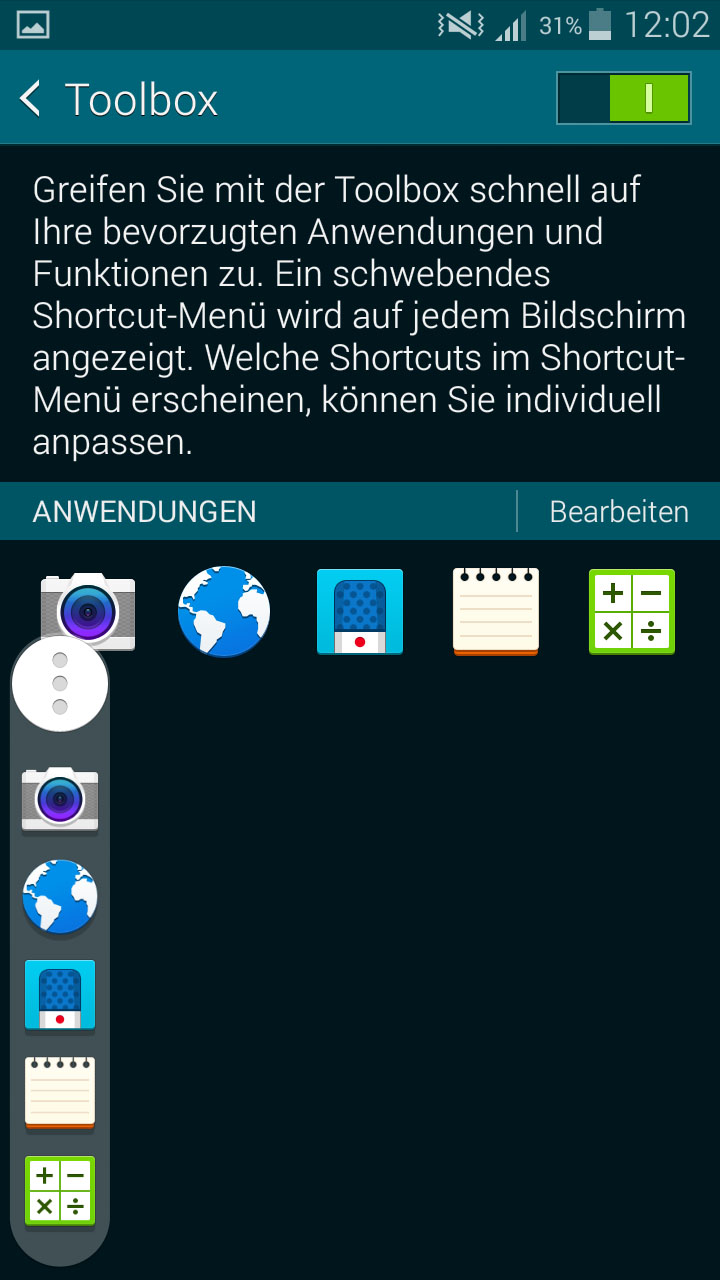 Mit der Toolbox lassen sich häufig genutzte Apps schneller erreichen
Mit der Toolbox lassen sich häufig genutzte Apps schneller erreichen
Die Anwendungen lassen sich individuell festlegen und können jetzt deutlich schneller aufgerufen werden, da man nicht erst aus einer App herausgehen muss, um die gewünschte neue App auszuwählen.
Mit * markierte Links sind Affiliate-Links. Mit dem Kauf über diesen Link erhalten wir eine Verkaufsprovision, ohne dass du mehr bezahlst.
Aus Gründen der besseren Lesbarkeit wird auf die gleichzeitige Verwendung männlicher, weiblicher und diverser Sprachformen (m/w/d) verzichtet. Alle Personenbezeichnungen gelten gleichermaßen für alle Geschlechter.
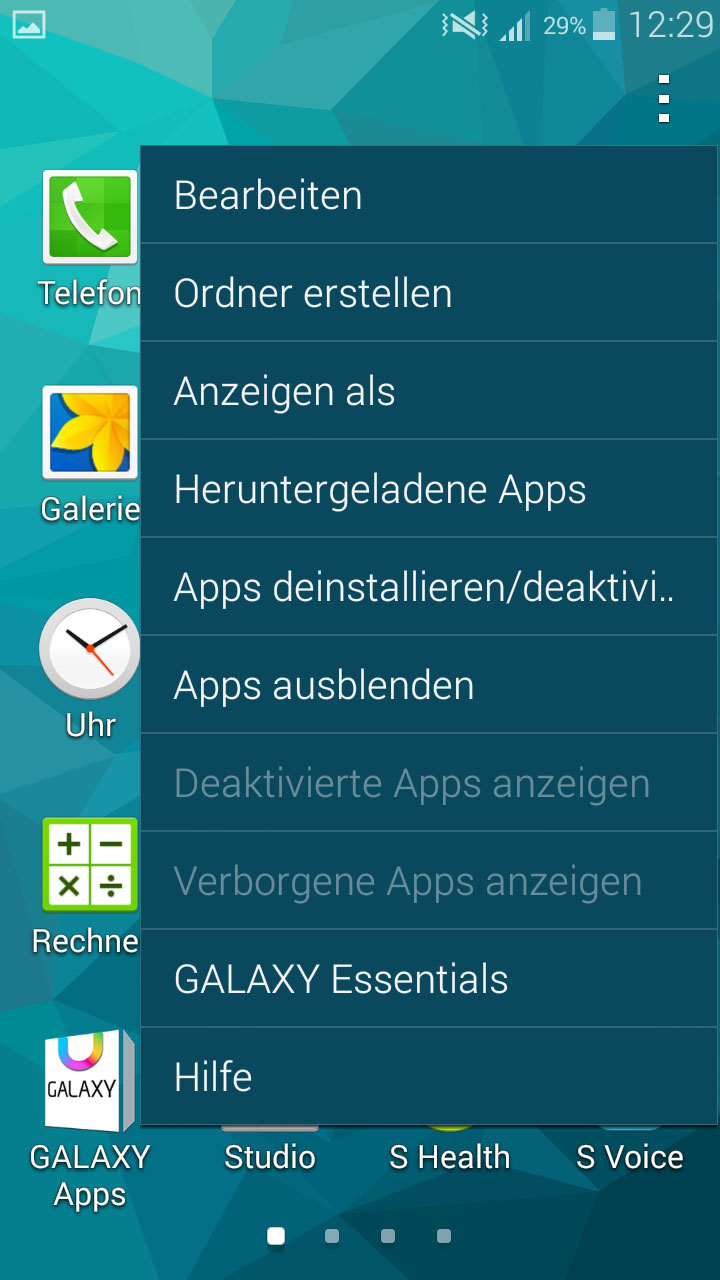
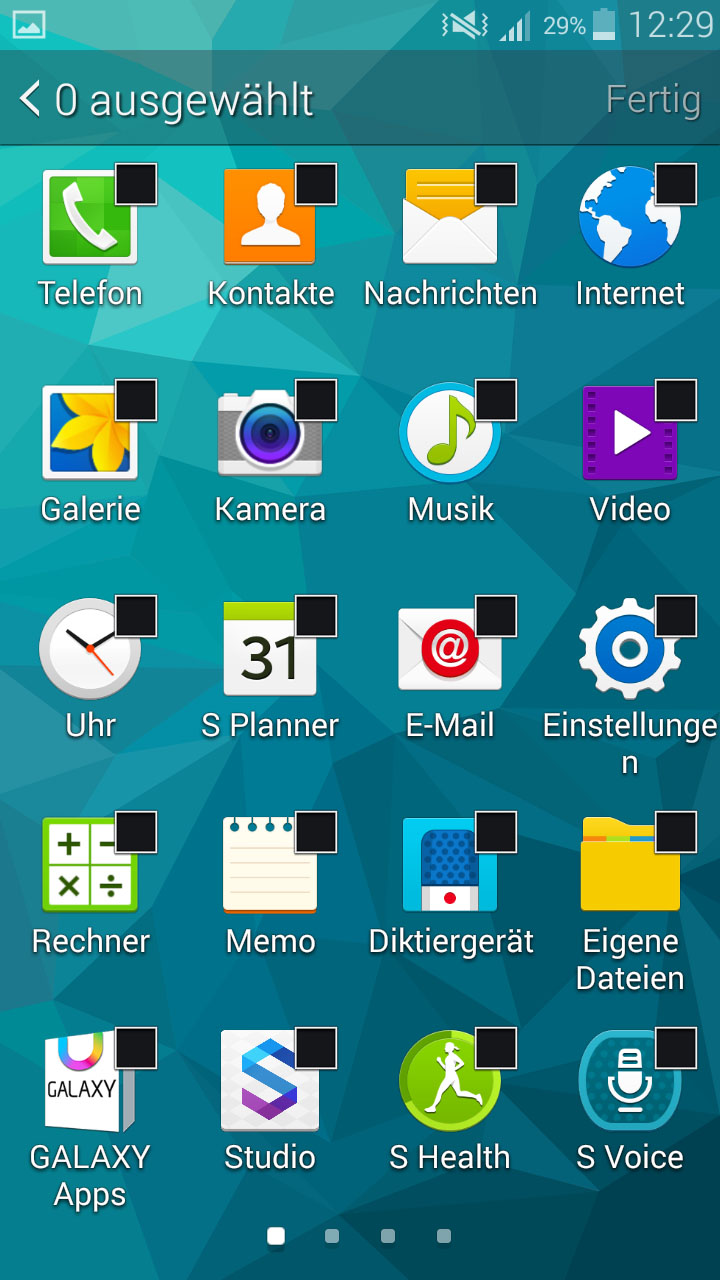
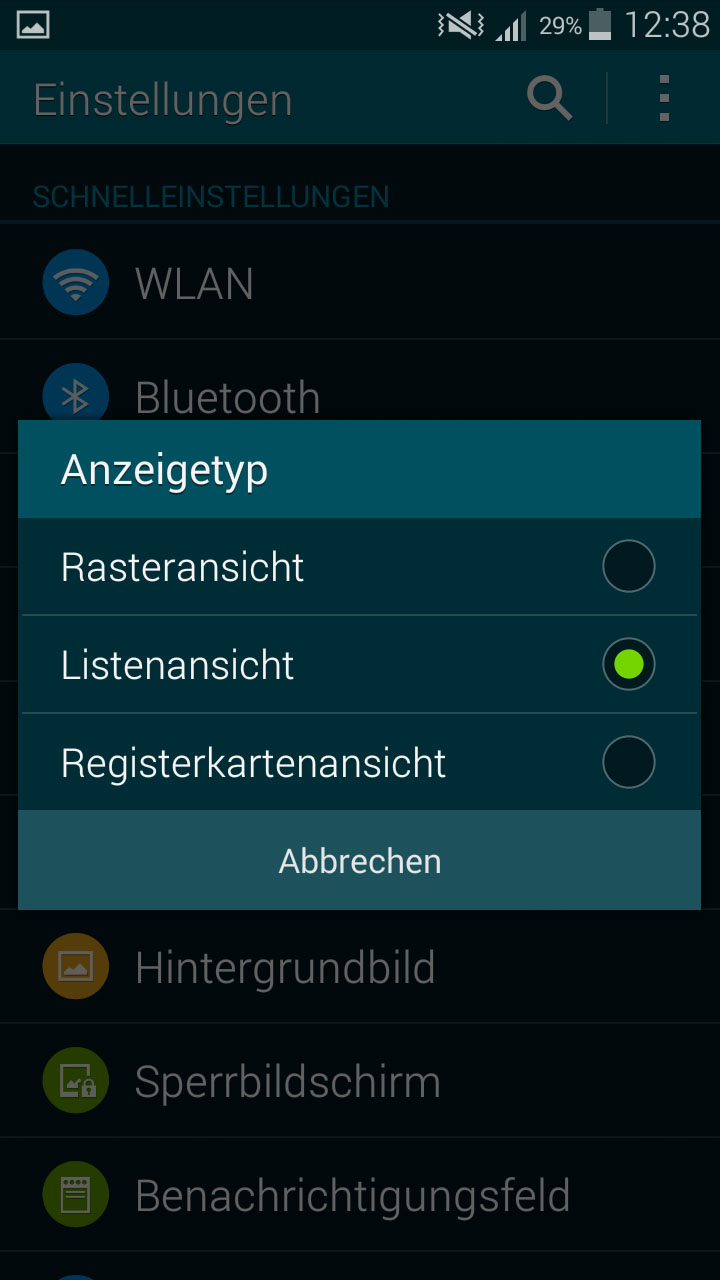
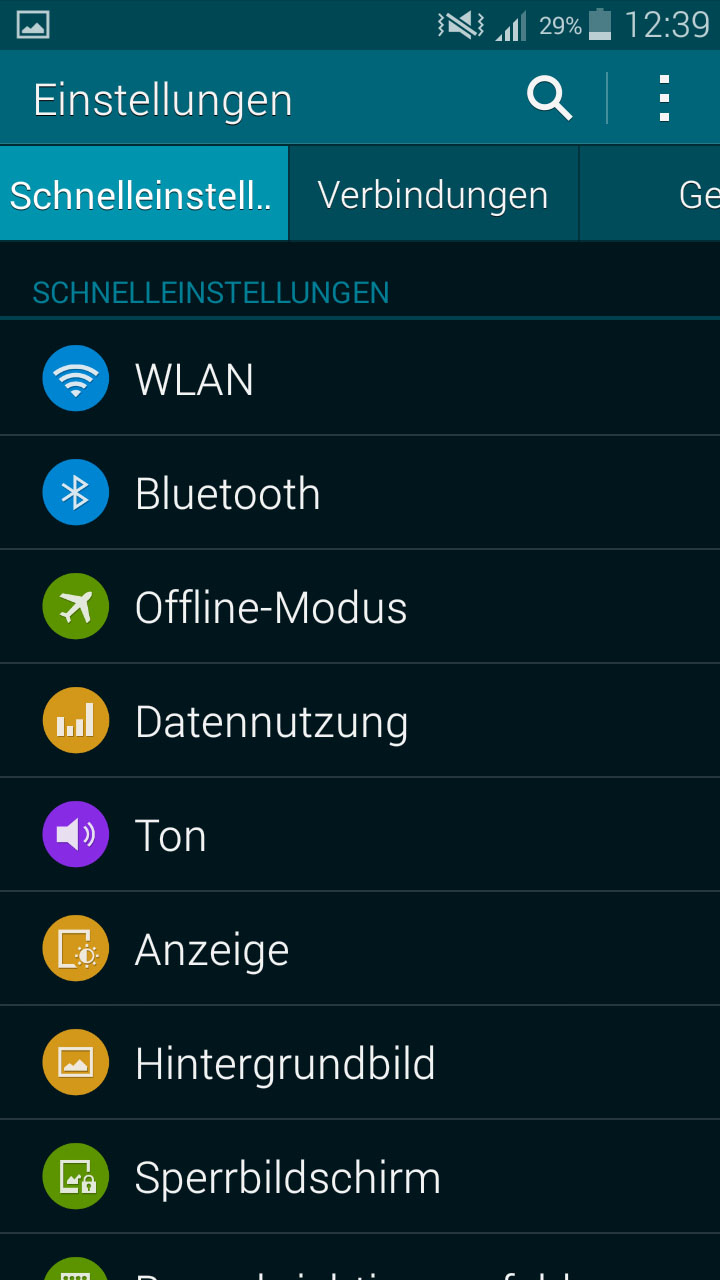
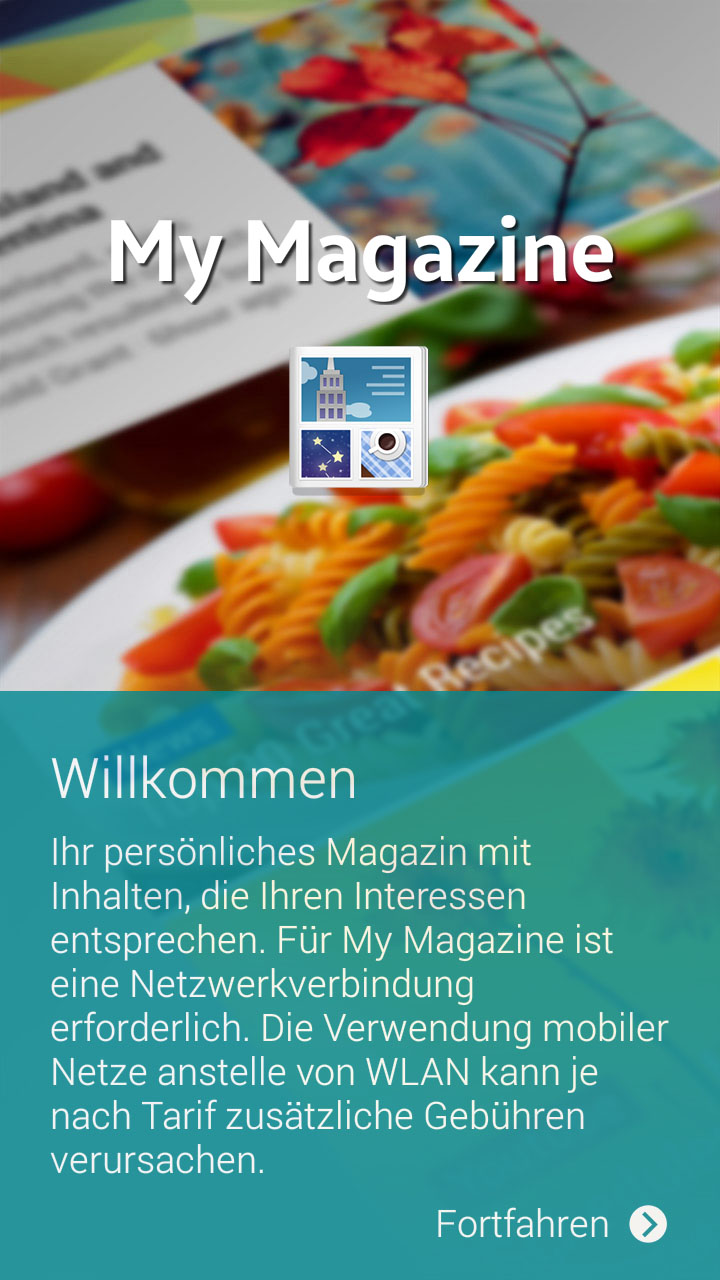
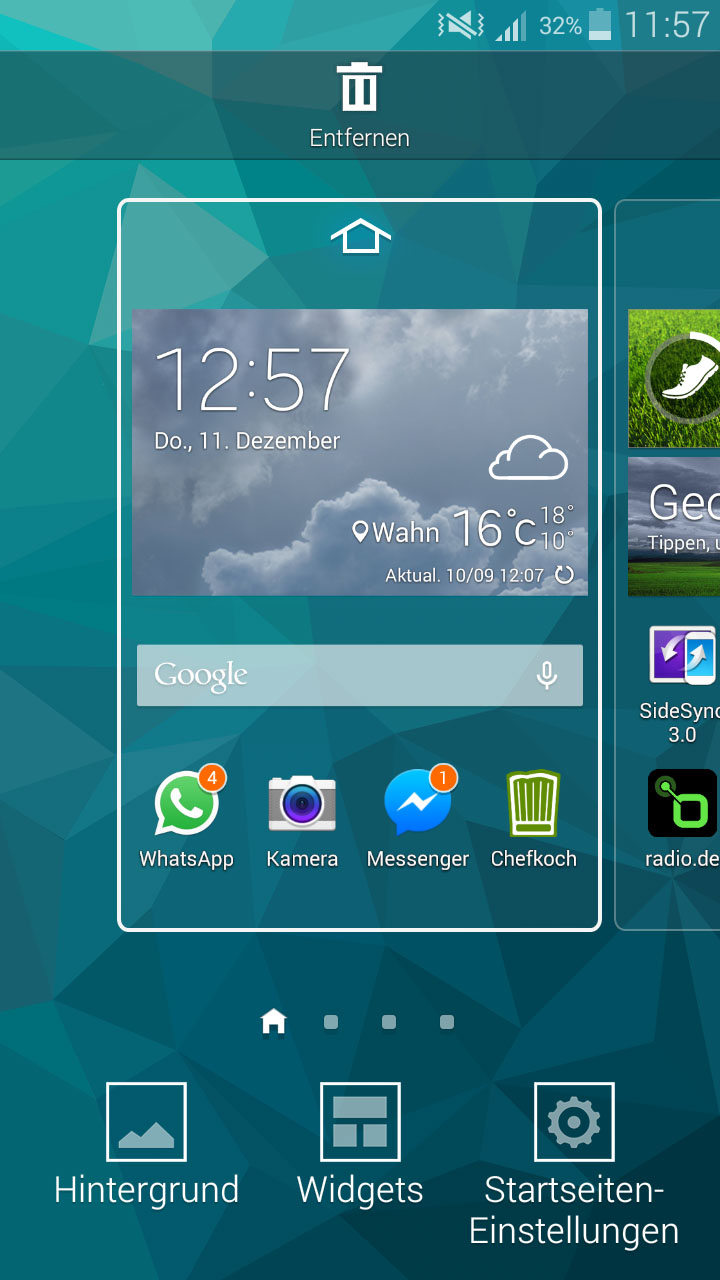
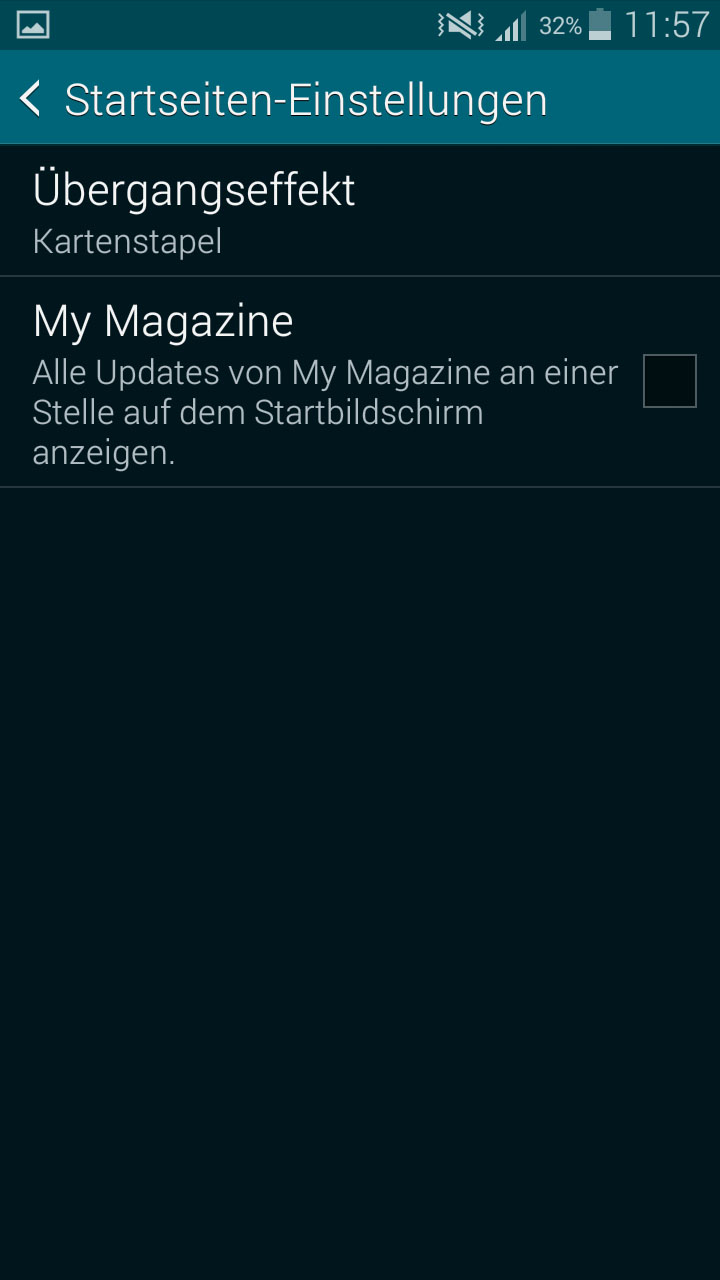
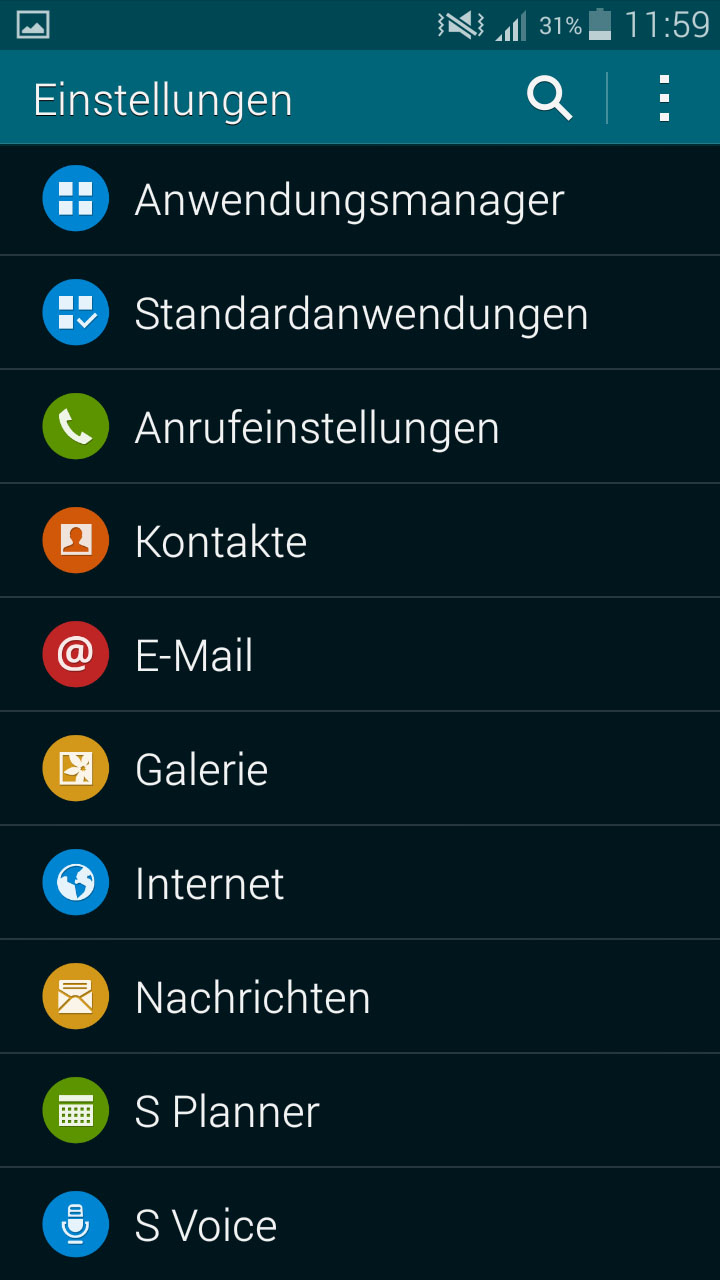
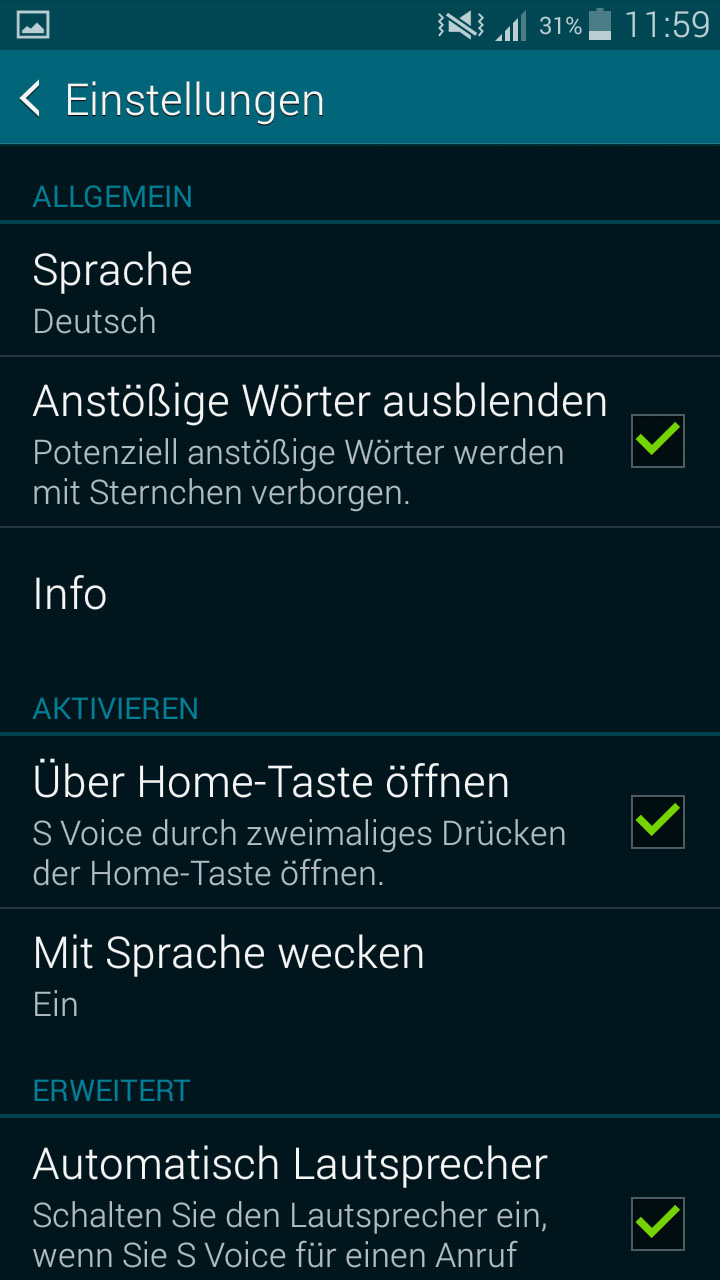
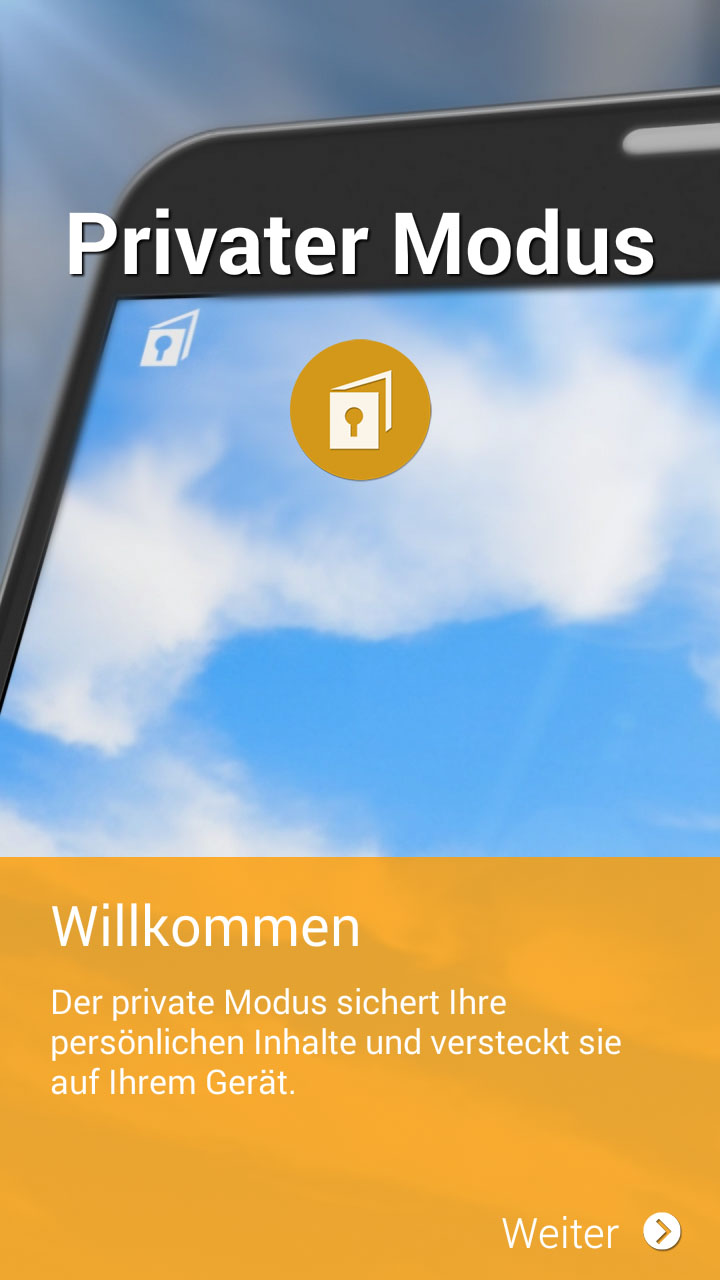
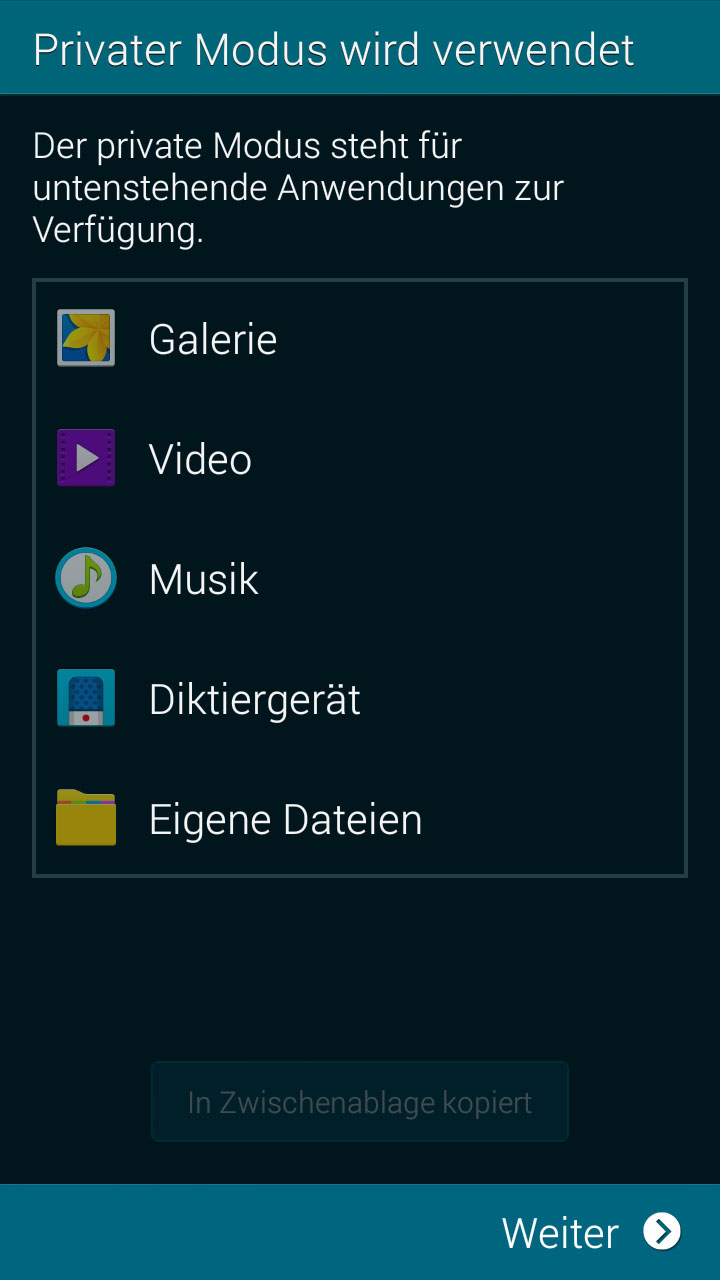
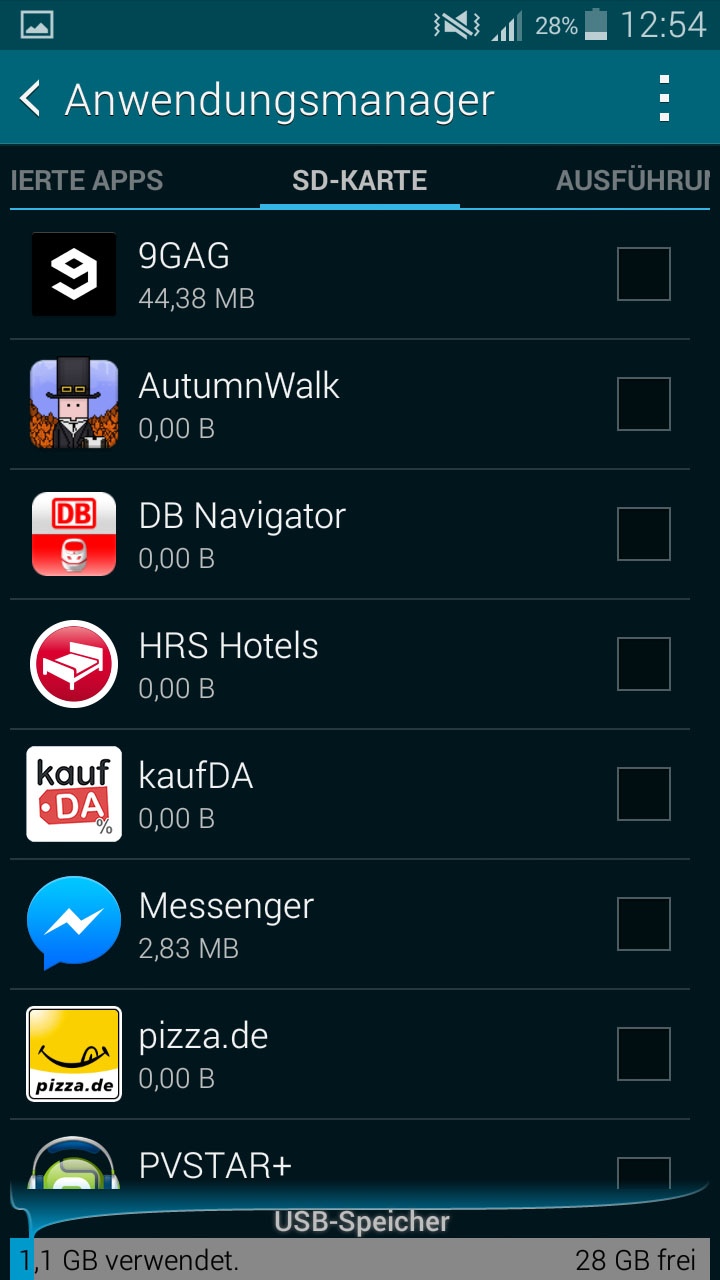
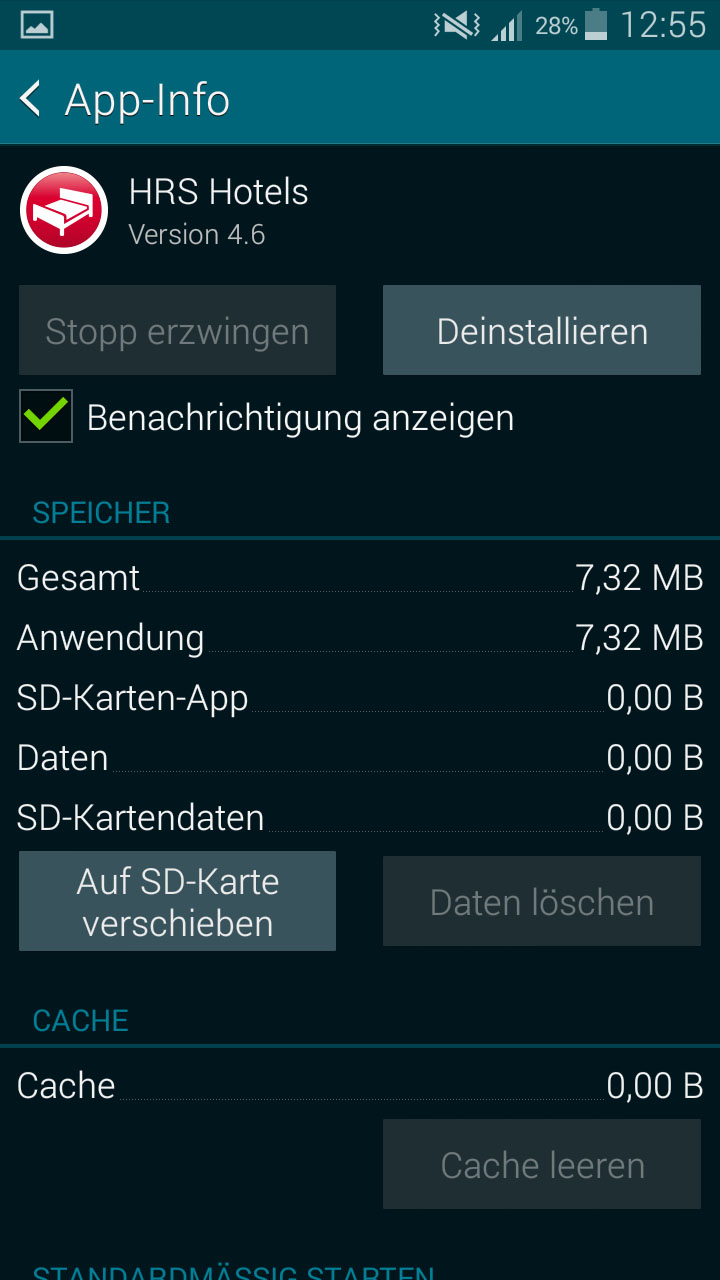




Kommentieren, Austauschen und Fragen... 6 Kommentare
Bei meinem S5 mini sind nach dem Update nur noch 12 APPs pro seite und sehr groß früher waren es 20 kann man das einstellen
Hallo Ulrich,
wir würden dir gerne bei deinem Problem helfen, allerdings haben wir kein S5 mini mehr in der Redaktion. Am besten fragst du beim Samsung Support nach, die sollten dir beantworten können, ob sich die Ansicht einstellen lässt.
Viele Grüße Niklas
Hallo Niklas, beim Drücken auf den mittleren Button geht das Galaxy an (sollte eigentlich mit der seitlichen Taste einzuschalten sein. Kann man das einstellen? Gruß, Florian
Hallo Florian,
uns ist nicht bekannt, dass das funktioniert. Hast du denn das original Android drauf oder irgendein Custom ROM?
Grüße Niklas
STändige Meldung „Batteriefachabdeckung prüfen“ WIE kann ich das abstellen.
Hallo Susanne,
der Hinweis erscheint, um die Staub- und Wasserdichtheit des Gerätes sicherzustellen. Leider haben wir kein passendes Gerät in der Redaktion, um dein Problem nachzuvollziehen. Daher empfehlen wir dir, dass du dich am besten direkt an den Samsung Support wendest.
Viele Grüße Niklas
Schreibe einen eigenen Kommentar